37款传感器与执行器的提法,在网络上广泛流传,其实Arduino能够兼容的传感器模块肯定是不止这37种的。鉴于本人手头积累了一些传感器和执行器模块,依照实践出真知(一定要动手做)的理念,以学习和交流为目的,这里准备逐一动手尝试系列实验,不管成功(程序走通)与否,都会记录下来—小小的进步或是搞不掂的问题,希望能够抛砖引玉。
【Arduino】168种传感器模块系列实验(资料代码+仿真编程+图形编程)
实验一百五十三:2.4寸TFT液晶触摸屏 彩屏模块 可直插UNO R3 Mega2560开发板

【Arduino】168种传感器模块系列实验(资料代码+仿真编程+图形编程)
实验一百五十三:2.4寸TFT液晶触摸屏 彩屏模块 可直插UNO R3 Mega2560开发板
项目之六:逐行显示不同字号的英文字符串
实验开源代码:
/*
【Arduino】168种传感器模块系列实验(资料代码+仿真编程+图形编程)
实验一百五十三:2.4寸TFT液晶触摸屏 彩屏模块 TFT-LCD 高清真彩显示屏
项目之六:逐行显示不同字号的英文字符串
模块直插,引脚用法如下:
LCD_CS LCD_CD LCD_WR LCD_RD LCD_RST SD_SS SD_DI SD_DO SD_SCK
Arduino Uno A3 A2 A1 A0 A4 10 11 12 13
LCD_D0 LCD_D1 LCD_D2 LCD_D3 LCD_D4 LCD_D5 LCD_D6 LCD_D7
Arduino Uno 8 9 2 3 4 5 6 7
*/
#include <LCDWIKI_GUI.h> //导入核心图形库
#include <LCDWIKI_KBV.h> //导入特定硬件库
//如果 IC 模型已知或模块不可读,则可以使用此构造函数
LCDWIKI_KBV mylcd(ILI9341, A3, A2, A1, A0, A4); //模型、CS、CD、WR、RD、重置
//如果 IC 模型未知且模块可读,则可以使用此构造函数
//LCDWIKI_KBV my_lcd(240,320,A3,A2,A1,A0,A4);//屏幕宽度、高度、cs、cd、wr、rd、重置
//定义一些颜色值
#define BLACK 0x0000
#define BLUE 0x001F
#define RED 0xF800
#define GREEN 0x07E0
#define CYAN 0x07FF
#define MAGENTA 0xF81F
#define YELLOW 0xFFE0
#define WHITE 0xFFFF
void setup()
{
Serial.begin(9600);
mylcd.Init_LCD();
Serial.println(mylcd.Read_ID(), HEX);
mylcd.Fill_Screen(BLACK);
}
void loop()
{
mylcd.Set_Text_Mode(0);
//显示 1 次字符串
mylcd.Fill_Screen(0x0000);
mylcd.Set_Text_colour(RED);
mylcd.Set_Text_Back_colour(BLACK);
mylcd.Set_Text_Size(1);
mylcd.Print_String("Hello World!", 0, 0);
mylcd.Print_Number_Float(01234.56789, 2, 0, 8, '.', 0, ' ');
mylcd.Print_Number_Int(0xDEADBEF, 0, 16, 0, ' ', 16);
//mylcd.Print_String("DEADBEF", 0, 16);
delay(166);
//显示 2 次字符串
mylcd.Set_Text_colour(GREEN);
mylcd.Set_Text_Size(2);
mylcd.Print_String("Hello World!", 0, 40);
mylcd.Print_Number_Float(01234.56789, 2, 0, 56, '.', 0, ' ');
mylcd.Print_Number_Int(0xDEADBEF, 0, 72, 0, ' ', 16);
//mylcd.Print_String("DEADBEEF", 0, 72);
delay(166);
//显示 3 次字符串
mylcd.Set_Text_colour(BLUE);
mylcd.Set_Text_Size(3);
mylcd.Print_String("Hello World!", 0, 104);
mylcd.Print_Number_Float(01234.56789, 2, 0, 128, '.', 0, ' ');
mylcd.Print_Number_Int(0xDEADBEF, 0, 152, 0, ' ', 16);
// mylcd.Print_String("DEADBEEF", 0, 152);
delay(166);
//显示 4 次字符串
mylcd.Set_Text_colour(WHITE);
mylcd.Set_Text_Size(4);
mylcd.Print_String("Hello!", 0, 192);
delay(166);
//显示 5 次字符串
mylcd.Set_Text_colour(YELLOW);
mylcd.Set_Text_Size(5);
mylcd.Print_String("Hello!", 0, 224);
delay(166);
//显示 6 次字符串
mylcd.Set_Text_colour(RED);
mylcd.Set_Text_Size(6);
mylcd.Print_String("Hello!", 0, 266);
delay(666);
}
实验一百五十三:2.4寸TFT液晶触摸屏 彩屏模块 TFT-LCD 高清真彩显示屏
项目之六:逐行显示不同字号的英文字符串

【Arduino】168种传感器模块系列实验(资料代码+仿真编程+图形编程)
实验一百五十三:2.4寸TFT液晶触摸屏 彩屏模块 TFT-LCD 高清真彩显示屏
项目之七:诊断接触针
实验开源代码:
/*
【Arduino】168种传感器模块系列实验(资料代码+仿真编程+图形编程)
实验一百五十三:2.4寸TFT液晶触摸屏 彩屏模块 TFT-LCD 高清真彩显示屏
项目之七:诊断接触针
模块直插,引脚用法如下:
LCD_CS LCD_CD LCD_WR LCD_RD LCD_RST SD_SS SD_DI SD_DO SD_SCK
Arduino Uno A3 A2 A1 A0 A4 10 11 12 13
LCD_D0 LCD_D1 LCD_D2 LCD_D3 LCD_D4 LCD_D5 LCD_D6 LCD_D7
Arduino Uno 8 9 2 3 4 5 6 7
*/
void showpins(int A, int D, int value, const char *msg) {
Serial.print(msg);
Serial.print(" (A" + String(A - A0) + ", D" + String(D) + ") = ");
Serial.println(value);
}
void setup() {
int i, j, value, Apins[2], Dpins[2], Values[2], found = 0;
Serial.begin(9600);
Serial.println("Making all control and bus pins INPUT_PULLUP");
Serial.println("Typical 30k Analog pullup with corresponding pin");
Serial.println("would read low when digital is written LOW");
Serial.println("e.g. reads ~25 for 300R X direction");
Serial.println("e.g. reads ~30 for 500R Y direction");
Serial.println("");
for (i = A0; i < A5; i++) pinMode(i, INPUT_PULLUP);
for (i = 2; i < 10; i++) pinMode(i, INPUT_PULLUP);
for (i = A0; i < A4; i++) {
for (j = 5; j < 10; j++) {
pinMode(j, OUTPUT);
digitalWrite(j, LOW);
value = analogRead(i); // 忽略初读
value = analogRead(i);
if (value < 100) {
showpins(i, j, value, "Testing :");
if (found < 2) {
Apins[found] = i;
Dpins[found] = j;
Values[found] = value;
found++;
}
}
pinMode(j, INPUT_PULLUP);
}
}
if (found == 2) {
Serial.println("Diagnosing as:-");
for (i = 0; i < 2; i++) {
showpins(Apins[i], Dpins[i], Values[i], (Values[i] < Values[!i]) ? "XM,XP: " : "YP,YM: ");
}
}
}
void loop() {
}
实验串口返回情况
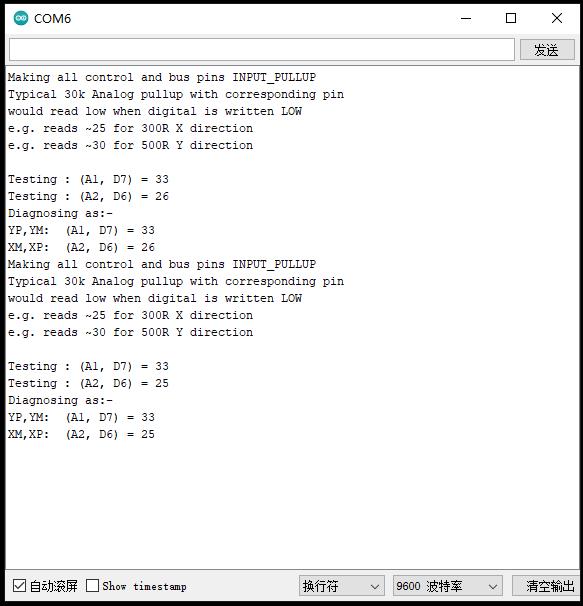
【Arduino】168种传感器模块系列实验(资料代码+仿真编程+图形编程)
实验一百五十三:2.4寸TFT液晶触摸屏 彩屏模块 TFT-LCD 高清真彩显示屏
项目之八:纵向流动显示字符串
实验开源代码:
/*
【Arduino】168种传感器模块系列实验(资料代码+仿真编程+图形编程)
实验一百五十三:2.4寸TFT液晶触摸屏 彩屏模块 TFT-LCD 高清真彩显示屏
项目之八:纵向流动显示字符串
模块直插,引脚用法如下:
LCD_CS LCD_CD LCD_WR LCD_RD LCD_RST SD_SS SD_DI SD_DO SD_SCK
Arduino Uno A3 A2 A1 A0 A4 10 11 12 13
LCD_D0 LCD_D1 LCD_D2 LCD_D3 LCD_D4 LCD_D5 LCD_D6 LCD_D7
Arduino Uno 8 9 2 3 4 5 6 7
*/
#include <Adafruit_GFX.h> // 导入特定硬件的库
#include <MCUFRIEND_kbv.h>
MCUFRIEND_kbv tft;
#define BLACK 0x0000
#define BLUE 0x001F
#define RED 0xF800
#define GREEN 0x07E0
#define CYAN 0x07FF
#define MAGENTA 0xF81F
#define YELLOW 0xFFE0
#define WHITE 0xFFFF
// 在行号中工作。 以 16 为单位的字体高度
int16_t ht = 16, top = 3, line, lines = 15, scroll;
void setup() {
tft.reset();
uint16_t id = tft.readID();
tft.begin(id);
tft.setRotation(0); //肖像
tft.fillScreen(BLACK);
tft.setTextColor(WHITE, BLACK);
tft.setTextSize(2); // 系统字体为 8 像素。 ht = 8*2=16
tft.setCursor(100, 0);
tft.print("ID = 0x");
tft.println(id, HEX);
if (id == 0x9320 || id == 0x9325 || id == 0xB509) {
top = 0; // 这些控制器滚动全屏
lines = tft.height() / ht; // 我们处于纵向模式
}
if (id == 0x7783) {
tft.println("can NOT scroll");
while (1); // 休止
}
tft.setCursor(0, 0);
for (line = 1; line < 21; line++) tft.println(String(line) + ": ");
}
void loop(){
tft.setCursor(0, (scroll + top) * ht);
if (++scroll >= lines) scroll = 0;
tft.vertScroll(top * ht, lines * ht, (scroll) * ht);
tft.println(String(line) + ": [" + String(scroll) + "] ");
delay(100);
line++;
}
Arduino实验场景图
https://imagemc.dfrobot.com.cn/data/attachment/forum/202106/28/125955hrd1ln1n7xrcmg7g.gif
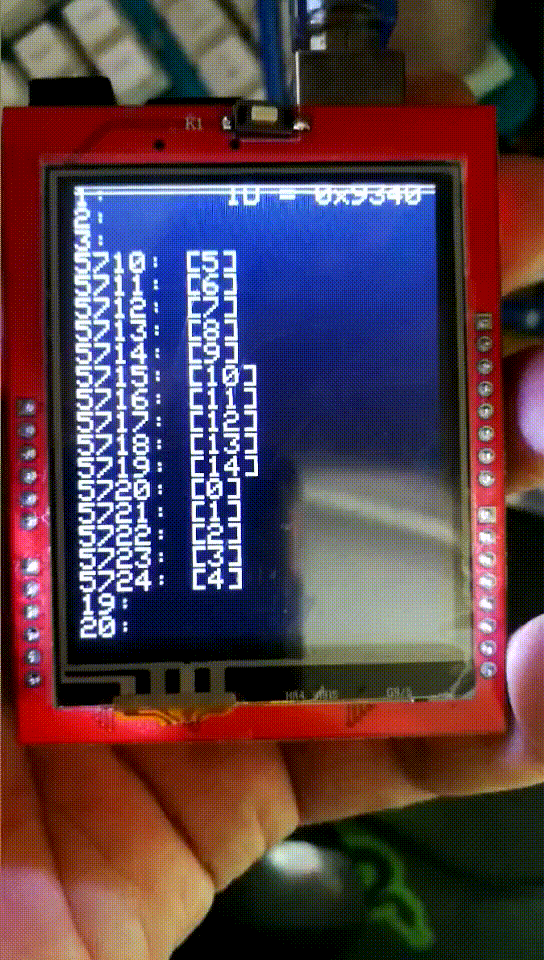
【Arduino】168种传感器模块系列实验(资料代码+仿真编程+图形编程)
实验一百五十三:2.4寸TFT液晶触摸屏 彩屏模块 TFT-LCD 高清真彩显示屏
项目之九:动态背景四面循环显示字符串
Arduino实验开源代码
/*
【Arduino】168种传感器模块系列实验(资料代码+仿真编程+图形编程)
实验一百五十三:2.4寸TFT液晶触摸屏 彩屏模块 TFT-LCD 高清真彩显示屏
项目之九:动态背景四面循环显示字符串
模块直插,引脚用法如下:
LCD_CS LCD_CD LCD_WR LCD_RD LCD_RST SD_SS SD_DI SD_DO SD_SCK
Arduino Uno A3 A2 A1 A0 A4 10 11 12 13
LCD_D0 LCD_D1 LCD_D2 LCD_D3 LCD_D4 LCD_D5 LCD_D6 LCD_D7
Arduino Uno 8 9 2 3 4 5 6 7
*/
#include <Adafruit_GFX.h> // 导入基本图形库
#include <MCUFRIEND_kbv.h>
MCUFRIEND_kbv tft;
void setup(){
Serial.begin(9600);
tft.reset();
uint16_t identifier = tft.readID();
Serial.print("ID = 0x");
Serial.println(identifier, HEX);
if (identifier == 0xEFEF) identifier = 0x9486;
tft.begin(identifier);
// tft fill Screen (BLACK);
}
char *msg[] = { "PORTRAIT", "LANDSCAPE", "PORTRAIT_REV", "LANDSCAPE_REV" };
uint8_t aspect;
void loop(){
uint16_t x = 50, y = 100;
tft.setRotation(aspect);
tft.fillScreen(0x0000);
tft.setCursor(0, 0);
tft.setTextSize(2);
tft.println(msg[aspect]);
tft.setCursor(x, y);
tft.println("[x=" + String(x) + ",y=" + String(y) + "]");
delay(800);
tft.println("INVERT ON");
tft.invertDisplay(true);
delay(250);
tft.invertDisplay(false);
tft.println("INVERT OFF");
delay(250);
if (++aspect >= 4) aspect = 0;
}
Arduino实验场景图
https://mc.dfrobot.com.cn/data/attachment/forum/202106/28/135424yzt2775hhjbth8mf.gif
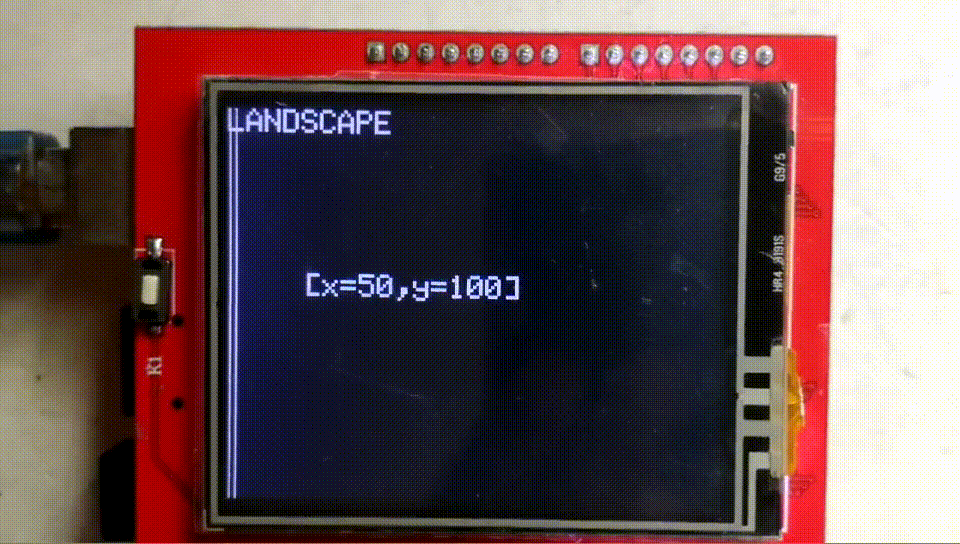
【Arduino】168种传感器模块系列实验(资料代码+仿真编程+图形编程)
实验一百五十三:2.4寸TFT液晶触摸屏 彩屏模块 TFT-LCD 高清真彩显示屏
项目之十:逐行显示不同字号的英文字符串
Arduino实验开源代码
/*
【Arduino】168种传感器模块系列实验(资料代码+仿真编程+图形编程)
实验一百五十三:2.4寸TFT液晶触摸屏 彩屏模块 TFT-LCD 高清真彩显示屏
项目之十:逐行显示不同字号的英文字符串
模块直插,引脚用法如下:
LCD_CS LCD_CD LCD_WR LCD_RD LCD_RST SD_SS SD_DI SD_DO SD_SCK
Arduino Uno A3 A2 A1 A0 A4 10 11 12 13
LCD_D0 LCD_D1 LCD_D2 LCD_D3 LCD_D4 LCD_D5 LCD_D6 LCD_D7
Arduino Uno 8 9 2 3 4 5 6 7
*/
#include <Adafruit_GFX.h> // 导入核心图形库
#include <MCUFRIEND_kbv.h> // 导入特定硬件库
MCUFRIEND_kbv tft;
#include <Fonts/FreeSans9pt7b.h> //导入字体库
#include <Fonts/FreeSans12pt7b.h>
#include <Fonts/FreeSerif12pt7b.h>
#include <FreeDefaultFonts.h>
#define BLACK 0x0000
#define RED 0xF800
#define GREEN 0x07E0
#define WHITE 0xFFFF
#define GREY 0x8410
void setup(void){
Serial.begin(9600);
uint16_t ID = tft.readID();
Serial.println("Example: Font_simple");
Serial.print("found ID = 0x");
Serial.println(ID, HEX);
Serial.println("The display font is ready OK!");
if (ID == 0xD3D3) ID = 0x9481; //如果只写显示,则强制 ID
tft.begin(ID);
tft.setRotation(0);
}
void loop(void){
tft.fillScreen(BLACK);
showmsgXY(20, 10, 1, NULL, "System x1");
showmsgXY(20, 24, 2, NULL, "System x2");
showmsgXY(20, 60, 1, &FreeSans9pt7b, "FreeSans9pt7b");
showmsgXY(20, 80, 1, &FreeSans12pt7b, "FreeSans12pt7b");
showmsgXY(20, 100, 1, &FreeSerif12pt7b, "FreeSerif12pt7b");
showmsgXY(20, 120, 1, &FreeSmallFont, "FreeSmallFont");
showmsgXY(5, 180, 1, &FreeSevenSegNumFont, "01234");
showmsgXY(5, 190, 1, NULL, "System Font is drawn from topline");
tft.setTextColor(RED, GREY);
tft.setTextSize(2);
tft.setCursor(0, 220);
tft.print("7x5 can overwrite");
delay(50);
tft.setCursor(0, 220);
tft.print("if background set");
delay(50);
showmsgXY(5, 260, 1, &FreeSans9pt7b, "Free Fonts from baseline");
delay(50);
showmsgXY(5, 285, 1, &FreeSans9pt7b, "Free Fonts transparent");
delay(50);
showmsgXY(5, 310, 1, &FreeSans9pt7b, "erase backgnd with fillRect()");
delay(300);
}
void showmsgXY(int x, int y, int sz, const GFXfont *f, const char *msg)
{
int16_t x1, y1;
uint16_t wid, ht;
tft.drawFastHLine(0, y, tft.width(), WHITE);
tft.setFont(f);
tft.setCursor(x, y);
tft.setTextColor(GREEN);
tft.setTextSize(sz);
tft.print(msg);
delay(500);
}
实验串口返回情况
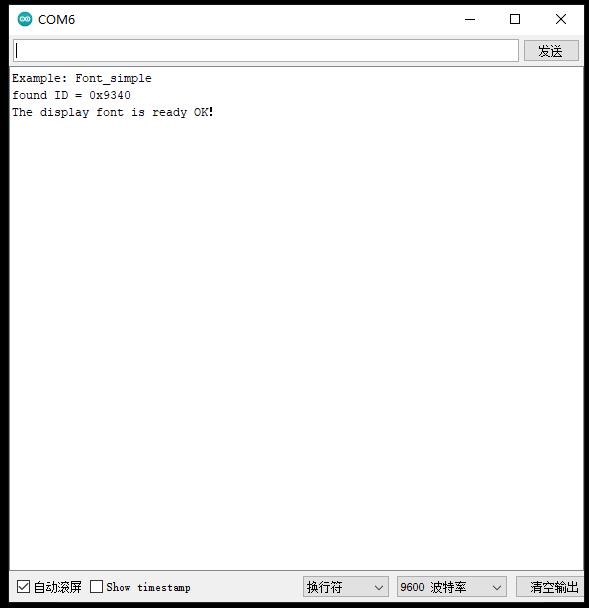
【Arduino】168种传感器模块系列实验(资料代码+仿真编程+图形编程)
实验一百五十三:2.4寸TFT液晶触摸屏 彩屏模块 TFT-LCD 高清真彩显示屏
项目之十一:四方向满屏动态字符串
实验开源代码:
/*
【Arduino】168种传感器模块系列实验(资料代码+仿真编程+图形编程)
实验一百五十三:2.4寸TFT液晶触摸屏 彩屏模块 TFT-LCD 高清真彩显示屏
项目之十一:四方向满屏动态字符串
模块直插,引脚用法如下:
LCD_CS LCD_CD LCD_WR LCD_RD LCD_RST SD_SS SD_DI SD_DO SD_SCK
Arduino Uno A3 A2 A1 A0 A4 10 11 12 13
LCD_D0 LCD_D1 LCD_D2 LCD_D3 LCD_D4 LCD_D5 LCD_D6 LCD_D7
Arduino Uno 8 9 2 3 4 5 6 7
*/
#define LCD_CS A3 // Chip Select goes to Analog 3
#define LCD_CD A2 // Command/Data goes to Analog 2
#define LCD_WR A1 // LCD Write goes to Analog 1
#define LCD_RD A0 // LCD Read goes to Analog 0
#define LCD_RESET A4 // Can alternately just connect to Arduino's reset pin
#include <Adafruit_GFX.h> // Hardware-specific library
#include <MCUFRIEND_kbv.h>
MCUFRIEND_kbv tft;
//#include <Adafruit_TFTLCD.h> // Hardware-specific library
//Adafruit_TFTLCD tft(LCD_CS, LCD_CD, LCD_WR, LCD_RD, LCD_RESET);
//Adafruit_TFTLCD tft;
//为一些常见的 16 位颜色值分配可读的名称
#define BLACK 0x0000
#define BLUE 0x001F
#define RED 0xF800
#define GREEN 0x07E0
#define CYAN 0x07FF
#define MAGENTA 0xF81F
#define YELLOW 0xFFE0
#define WHITE 0xFFFF
void setup(void);
void loop(void);
uint16_t g_identifier;
void setup(void) {
tft.reset();
g_identifier = tft.readID();
Serial.begin(9600);
Serial.print("readID = 0x");
Serial.println(g_identifier, HEX);
if (g_identifier == 0xFFFF) g_identifier = 0x9341;
if (g_identifier == 0) {
Serial.println("Unknown ID");
while (1);
}
tft.begin(g_identifier);
tft.setRotation(0);
}
uint16_t colors[] = {
BLACK, BLUE
};
void colordump(uint16_t x, uint16_t y)
{
uint16_t pixel, pixels[32];
char i, j, buf[20], dirty;
uint8_t wid = (tft.width() - 9 * 6) / (5 * 6), ht = (tft.height() / 8) - 1;
tft.setTextColor(WHITE);
tft.setTextSize(1);
for (j = 0; j < ht; j++) {
sprintf(buf, "%3d,%3d:", x, y + j);
tft.print(buf);
dirty = 1;
for (i = 0; i < wid; i++) {
#if 1 && defined(MCUFRIEND_KBV_H_)
if (dirty) tft.readGRAM(x, y + j, pixels, wid, 1);
dirty = 0;
pixel = pixels[i];
#else
pixel = tft.readPixel(x + i, y + j);
#endif
tft.print(" ");
if (pixel == WHITE) tft.setTextColor(GREEN);
sprintf(buf, "%04X", pixel);
tft.print(buf);
tft.setTextColor(WHITE);
}
tft.println();
}
}
uint16_t bgr(uint16_t color) {
return ((color & 0xF800) >> 11) | (color & 0x7E0) | (color & 0x1F) << 11;
}
void duffcolor(uint16_t color) {
uint16_t pixel, x, y;
char done, buf[20];
uint16_t BGR = bgr(color);
for (done = 0, y = 0; y < 320 && !done; y++) {
for (x = 0; x < 240; x++) {
//pixel = readxy(x, y);
pixel = tft.readPixel(x, y);
if (pixel != BGR) {
done = 1;
sprintf(buf, "0x%04X @ %d, %d", pixel, x, y);
tft.println(buf);
break;
}
}
}
}
uint8_t aspect;
char *aspectname[] = {
"PORTRAIT", "LANDSCAPE", "PORTRAIT_REV", "LANDSCAPE_REV"
};
void loop(void) {
uint16_t iter, color;
char buf[80];
aspect = (aspect + 1) & 3;
tft.setRotation(aspect);
for (iter = 0; iter < sizeof(colors) / sizeof(uint16_t); iter++) {
color = colors[iter];
tft.fillScreen(color);
tft.setTextColor(WHITE);
tft.setTextSize(1);
tft.setCursor(0, 0);
sprintf(buf, "ID=0x%04X Background=%04X %s",
tft.readID(), color, aspectname[aspect]);
tft.println(buf);
colordump(6 * 6, 0);
//duffcolor(color);
delay(400);
}
}
【Arduino】168种传感器模块系列实验(资料代码+仿真编程+图形编程)
实验一百五十三:2.4寸TFT液晶触摸屏 彩屏模块 TFT-LCD 高清真彩显示屏
项目之十一:四方向满屏动态字符串
实验场景图
